- Autore Abigail Brown [email protected].
- Public 2024-01-31 08:39.
- Ultima modifica 2025-01-24 12:14.
Cosa sapere
- Per inserire dal nastro, vai a Inserisci > Simboli > Simbolo > invio (testo normale) in Font > in Da, seleziona ASCII (decimale).
- Ora scorri fino a vedere il segno del grado, seleziona segno del grado > Inserisci > Chiudi.
- Per inserire usando la tastiera, tieni premuto Alt mentre entri dalla tastiera 0176 (Alt+0176).
Questo articolo spiega due modi per aggiungere un simbolo di laurea alle diapositive di PowerPoint. Le istruzioni si applicano a PowerPoint 2019, 2016, 2013, 2010 e 2007.
Inserisci il simbolo del grado utilizzando la barra multifunzione di PowerPoint
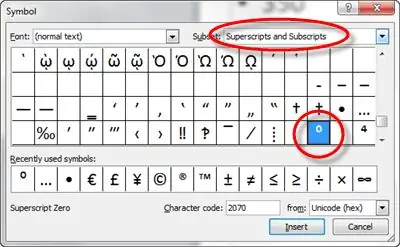
- Seleziona la casella di testo sulla diapositiva in cui vuoi inserire il simbolo del grado.
- Nella scheda Inserisci, seleziona Simbolo. In alcune versioni di PowerPoint, questa opzione viene visualizzata all'estrema destra del menu.
- Nella casella che si apre, assicurati che (testo normale) sia selezionato nel menu "Carattere:" e che Apici e pediciè selezionato nell' altro menu.
- Nella parte inferiore di quella finestra, accanto a "da" seleziona, ASCII (decimale).
- Scorri fino a trovare il segno del grado.
- Scegli il pulsante Inserisci in basso.
- Fai clic su Chiudi per uscire dalla finestra di dialogo Simbolo e tornare al documento PowerPoint.
PowerPoint probabilmente non offrirà alcuna conferma del completamento del passaggio 6. Dopo aver premuto Inserisci, se vuoi assicurarti che il segno del grado sia stato effettivamente inserito, sposta semplicemente la finestra di dialogo togliere la casella o chiuderla per controllare.
Inserisci un simbolo di laurea utilizzando una combinazione di tasti di scelta rapida
I tasti di scelta rapida sono più efficienti, specialmente nel caso di inserimento di simboli come questo in cui dovresti altrimenti scorrere un elenco di dozzine di altri simboli per trovare quello giusto.
In effetti, questo metodo funziona indipendentemente da dove ti trovi, anche in un'e-mail, un browser web, ecc.
Utilizza una tastiera standard per inserire un simbolo di laurea
- Seleziona esattamente dove vuoi posizionare il segno del grado.
-
Usa il tasto di scelta rapida del simbolo dei gradi per inserire il segno: Alt+0176
In altre parole, tieni premuto il Alte poi usa la tastiera per digitare 0176 Dopo aver digitato i numeri, puoi rilasciare il tasto "Immagine" per vedere il simbolo del grado [°] apparire. alt="Se questo passaggio non funziona, assicurati che il tastierino numerico della tastiera non abbia attivato Num Lock (ovvero disattiva Num Lock). Se è acceso, la tastiera non accetterà immissioni numeriche. Non è possibile inserire il simbolo del grado utilizzando la riga superiore dei numeri.
Senza una tastiera numerica
Ogni tastiera per laptop include un tasto Fn (funzione). Viene utilizzato per accedere a funzionalità aggiuntive che normalmente non sono disponibili a causa del minor numero di tasti sulla tastiera di un laptop standard.
Se non hai un tastierino sulla tastiera, ma hai dei tasti funzione, prova questo:
- Tieni premuti insieme i tasti Alt e Fn.
- Individuare i tasti che corrispondono ai tasti funzione (quelli dello stesso colore dei tasti Fn).
- Come sopra, premi i tasti che mostrano 0176 e poi rilascia i tasti "Image" e Fn per inserire il simbolo del grado. alt="</li" />






